filmov
tv
Como usar Power Query no Excel | Planilha p/ Baixar | Projeto Completo Na Prática

Показать описание
Nessa vídeo aula de Excel, vamos aprender na prática e passo a passo como usar o Power Query Excel, para que serve o PowerQuery, e exemplo prático do power query na planilha do excel para automatizar tarefa do dia a dia.
O Power Query é um suplemento do Excel. Ele pode te ajudar muito a aumentar sua produtividade no Excel e facilitar alguns processos repetitivos.
PowerQuery é um mecanismo de transformação e preparação de dados. Com o Power Query, você pode executar o famoso processamento ETL, que siginifica, extrair, transformar e carregar dados.
Dessa forma, é muito útil utilizar o Power Query, pois você vai poder automatizar o tratamento de dados e sempre que adicionar novas informações ou ainda alterar as informações existentes, basta atualizar os dados, que o Power Query vai refazer tudo o que já fez para os novos dados. Assim, você consegue automatizar processos no Excel.
Com isso, você vai ter mais produtividade. Você não precisa fazer sempre a mesma coisa. Basta fazer as edições no Power Query uma única vez e sempre que tiver novas informações, é só atualizar.
Nesse tutorial de Excel, vou mostrar um exemplo prático que é o seguinte:
Todos os dias eu preciso baixar um relatório de estoque da empresa. Ou seja, preciso fazer uma planilha de estoque com todos os itens em estoque. Na planilha do Excel, preciso de informaçoes como, o local de origem do item, a quantidade de estoque, o valor de cada item, a marca, o nome do produto etc.
Porém, sempre que eu baixo o relatório via sistema SAP da empresa, nem sempre as informações vêm do jeito que eu preciso. Muitas vezes as informações ficam bagunçadas e eu preciso arrumar.
Como é uma planilha diária, eu não quero ajustar a planilha todos os dias.
Utilizar macro nesse caso, pode não funcionar corretamente, então a melhor solução é utilizar o Power Query.
Se fizermos via VBA, visual basic for application, é possível SIM fazer funcionar corretamente, mas daria bem mais trabalho, na minha opnião, do que fazer via Power Query.
#Excelentejoao #Excel #Dashboard
Pontos do Vídeo:
00:00 - Se inscreva no Canal
00:15 - Deixa o Like no vídeo
00:31 - Como funciona o Power Query
01:00 - Etapas do problema
02:05 - Resultado Final
04:22 - Base de Dados
05:04 - Importando info p/ Power Query
06:00 - Corrigindo os erros
13:05 - Salvar e fechar
13:15 - Resultado Final
14:22 - Teste para ver se tá tudo certo
Комментарии
 0:15:45
0:15:45
 0:15:54
0:15:54
 0:09:20
0:09:20
 1:29:40
1:29:40
![[Power BI] Como](https://i.ytimg.com/vi/6UEu-5hMJSA/hqdefault.jpg) 0:24:16
0:24:16
![[Excel] Aprenda a](https://i.ytimg.com/vi/_broGYeSYKU/hqdefault.jpg) 0:28:44
0:28:44
 0:30:35
0:30:35
 0:13:18
0:13:18
 2:22:48
2:22:48
 0:05:10
0:05:10
 0:52:08
0:52:08
 0:15:27
0:15:27
 0:15:34
0:15:34
 1:14:22
1:14:22
 0:58:21
0:58:21
![[💥Power Query Excel]](https://i.ytimg.com/vi/BOP_AARuKLE/hqdefault.jpg) 0:18:54
0:18:54
 0:20:28
0:20:28
 0:00:10
0:00:10
 0:06:32
0:06:32
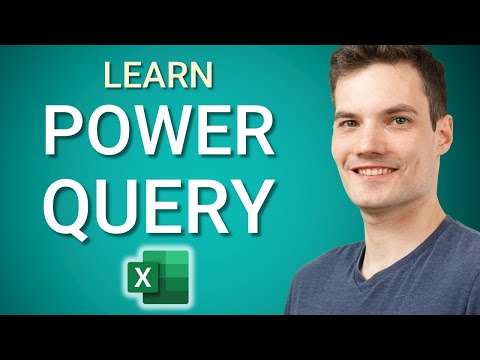 0:16:35
0:16:35
 0:05:56
0:05:56
 0:07:39
0:07:39
 0:39:23
0:39:23
![[Power Bi] Como](https://i.ytimg.com/vi/WsBk-ffGRn8/hqdefault.jpg) 0:11:23
0:11:23